Selle pahavara käsitlemiseks desinstallige sellega seotud rakendused.
- Ajutiste failide kustutamine on selle pahavaraga võitlemisel osutunud tõhusaks.
- Selle probleemiga saab hakkama, kui keelate arvutis käivitustarkvara installimise.

XINSTALLIMINE Klõpsates ALLALAADIMISE FAILIL
- Laadige alla Fortect ja installige see arvutis.
- Käivitage tööriista skannimisprotsess rikutud failide otsimiseks, mis on teie probleemi allikaks.
- Paremklõpsake Alusta remonti et tööriist saaks käivitada fikseerimisalgoritmi.
- Fortecti on alla laadinud 0 lugejad sel kuul.
Käivitatav oinstall.exe on tekitanud muret selle legitiimsuse ja turvalisuse pärast, kuna mõned pahavara tuvastamise programmid märgivad selle potentsiaalselt ohtlikuks. See on tuvastatud kui trooja. Gen.2 või Trooja. Smoaler, PUA: Win32/AutoKMS, HackTool: Win32/AutoKMS by Defender ja muu sarnane pahavara- või turvatarkvara.
Ühes varasemas tükis süvenesime selle keerukusesse Exe-failid ise kustutavad. Nüüd seisame aga silmitsi võrreldava olukorraga.
Sellegipoolest on enne praeguse takistuse lahendamist hädavajalik kindlaks teha algpõhjus.
Mis on Oinstall?
Fail OInstall.exe on käivitatav fail, mis kuulub Office 2013–2016 protsessi alla ja on seotud tarkvaraarendusettevõtte WZTeami toodetud OInstall Software'iga.
Kui rääkida OInstall.exe protsessist Windowsis, on selle kustutamise kaalumisel ülimalt oluline olla ettevaatlik. Mõnel juhul võib see protsess CPU või GPU ülekasutamist. Lisaks, kui see juhtub olema viirus või pahavara, võib see taustal vargsi töötada.
Kas ma saan Oinstalli eemaldada?
See pahatahtlik troojalane võib põhjustada märkimisväärset kahju, installides täiendavat pahavara, levitades lunavara või muid kahjulikke ohte.
Samuti võib see kasutada masinaressursse krüptovaluuta kaevandamiseks või tundlike andmete varastamiseks. Siiski on oluline märkida, et Oinstall.exe ei ole Windowsi vajalik komponent ja võib sageli probleeme põhjustada.
Kui teil tekib selle failiga probleeme, võite selle oma süsteemist ohutult eemaldada ilma tõsist kahju tekitamata – peale kõigi sellega seotud programmide.
Selle faili eemaldamine võib leevendada selle võimaliku ohutasemega seotud probleeme, mis tavaliselt asuvad kas Windowsi kaustas või kasutaja profiilikausta alamkataloogis.
Kuidas eemaldada Oinstall.exe?
1. Desinstallige sellega seotud rakendus
- Puudutage oma Windows klahvi ja klõpsake nuppu Seaded.
- Valige Rakendused ja klõpsake edasi Rakendused ja funktsioonid.

- Nüüd otsige rakendust, mis teie arvates on selle failiga seotud.
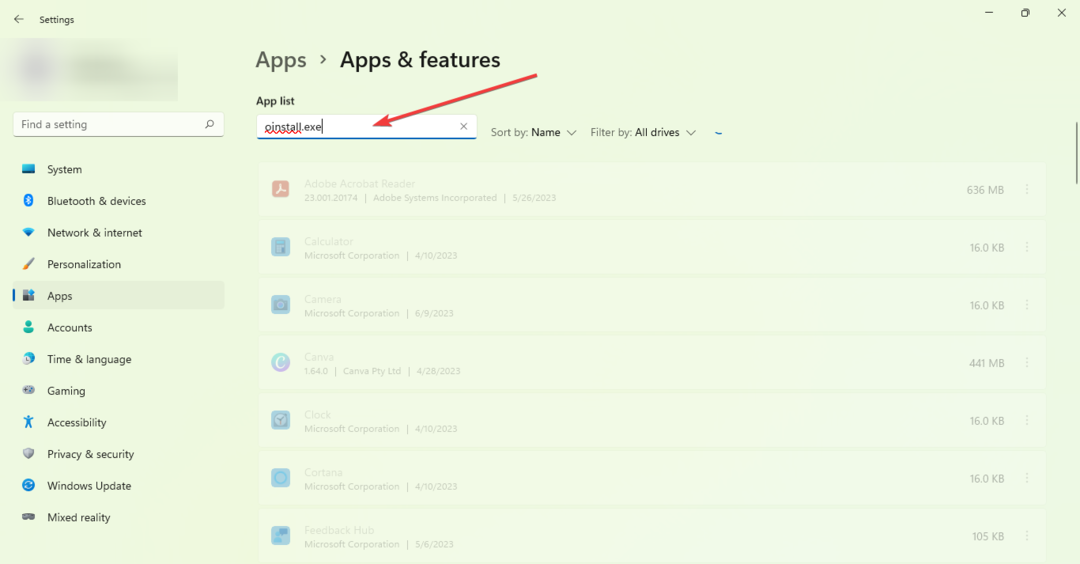
- Kui fail on leitud, klõpsake nuppu kolm punkti paremas äärmises nurgas ja valige Desinstallige.

2. Kustuta ajutised failid
- Tippige avakuva otsinguribale Ketta puhastamine ja avage see.

- Kui kettapuhastus Windows avaneb, valige konkreetsed failid, mida soovite kustutada.
- Klõpsake Okei ja valitud failid kustutatakse.

3. Keelake kahtlane käivitustarkvara
- Hoia Ctrl+Shift+Esc koos, et avada tegumihaldur.
- Kord Tegumihaldur aken avaneb asukoht Käivitamise vahekaart.
- Kuvatakse kogu käivitustarkvara loend. Nüüd otsige üles oinstallida ja paremklõpsake selle keelamiseks.

Selle juhendi loomise eesmärk on leevendada teie muresid ja pakkuda teile kasulikke teadmisi.
- Mis on Musallat.exe ja kuidas sellest kiiresti lahti saada
- Mis on au_.exe ja kuidas sellest kergesti lahti saada
- Mis on Dw20.exe ja kuidas seda keelata?
Kui teil tekib täiendavaid probleeme, soovitame kontrollida oma arvutit usaldusväärse viirusetõrjetarkvaraga, et tagada ohu kõrvaldamine.
Teie tagasiside on meile oluline, seega oleksime tänulikud, kui jagaksite oma mõtteid, jättes allpool kommentaari ja esitades oma vaatenurga.
Kas teil on endiselt probleeme?
SPONSEERITUD
Kui ülaltoodud soovitused ei ole teie probleemi lahendanud, võib teie arvutis esineda tõsisemaid Windowsi probleeme. Soovitame valida kõik-ühes lahenduse nagu Fortect probleemide tõhusaks lahendamiseks. Pärast installimist klõpsake lihtsalt nuppu Vaata ja paranda nuppu ja seejärel vajutage Alusta remonti.
![Mis on Filerepmalware? Kas peaksin selle eemaldama? [Täielik juhend]](/f/629d9731f033ffad3671f04bcc753185.jpg?width=300&height=460)

![Kuidas eemaldada Yahoo! Toitega tööriist Windows 10-s [kiirparandus]](/f/dd57331c65c28b7ba8396048be613086.jpg?width=300&height=460)